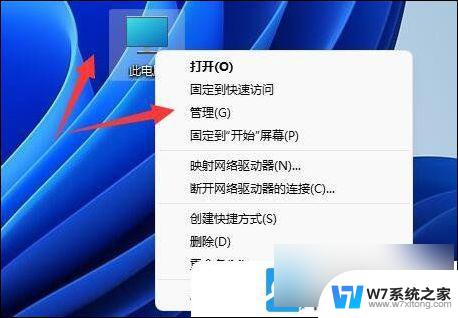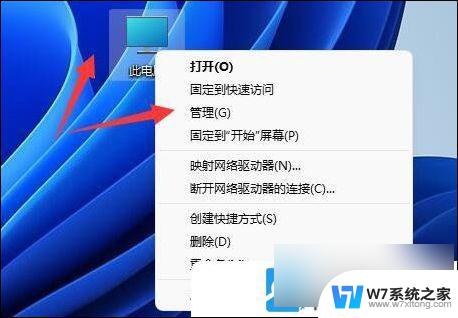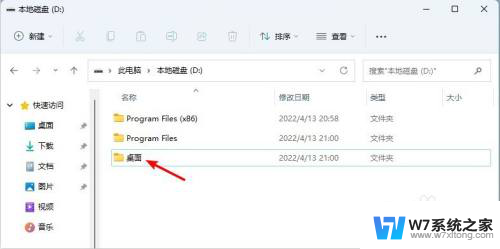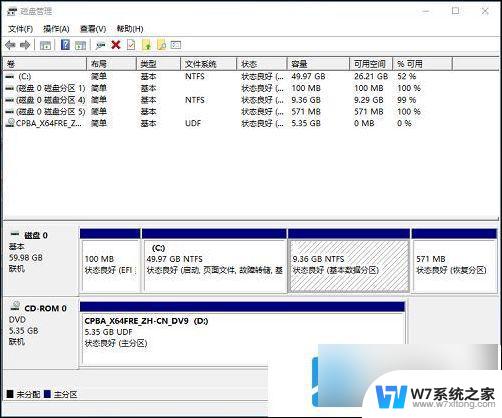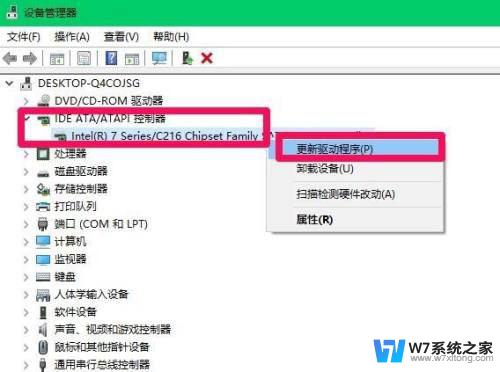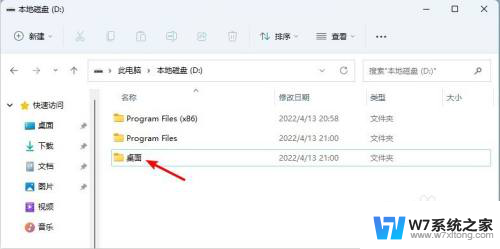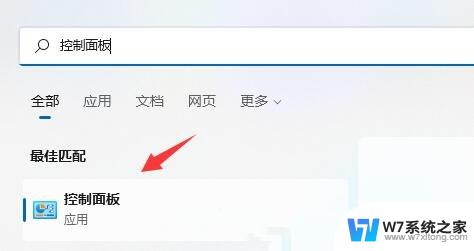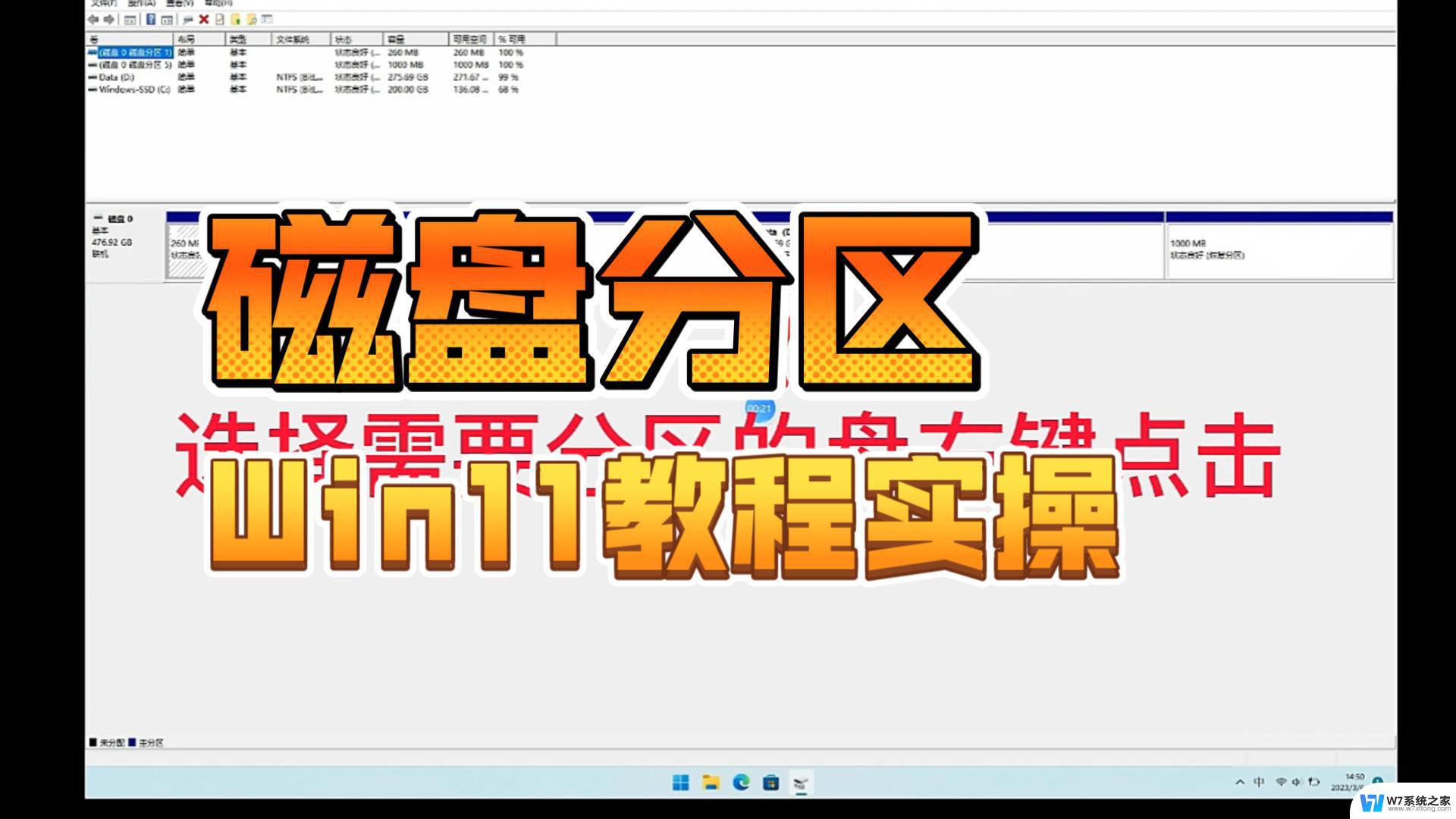西数移动硬盘 win11 Win11移动硬盘不显示怎么解决
更新时间:2024-03-25 09:08:03作者:jiang
近日Win11操作系统的发布引起了广大用户的热议,一些用户在使用Win11时却遇到了一个令人困扰的问题:移动硬盘不显示。尤其是那些依赖移动硬盘存储大量数据的用户,这个问题更是让他们焦虑不已。面对这个问题,我们应该如何解决呢?接下来我们将一起探讨解决Win11移动硬盘不显示的方法。
方法如下:
1、桌面右键点击此电脑,在打开的菜单项中,选择管理;
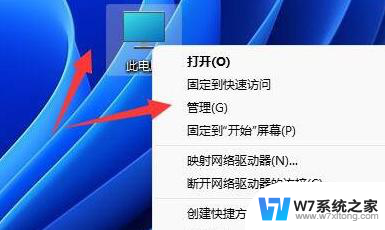
2、计算机管理窗口,左侧点击设备管理器;
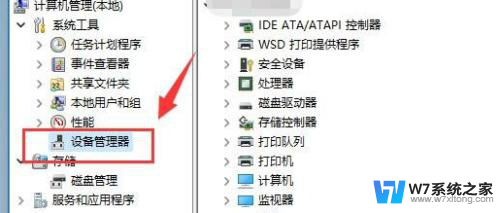
3、右侧找到并点击展开通用串行总线控制器,选择正在使用的USB接口,并点击右键,在打开的菜单项中,选择卸载设备;
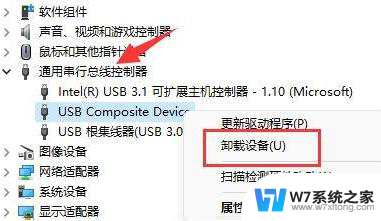
4、卸载设备窗口,点击卸载;
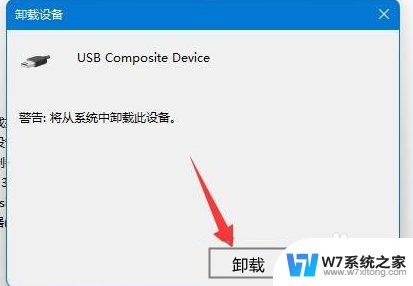
5、卸载完成后,需要重新连接移动硬盘;

6、移动硬盘重新连接后,返回到设备管理器。再找到并右键点击通用串行总线控制器,在打开的选项中,选择扫描检测硬件改动就可以了;

以上就是关于西数移动硬盘 win11的全部内容,有出现相同情况的用户可以按照以上方法来解决。